今天小编分享一下win10系统pL/sQL 连接 oralce提示错误问题的处理方法,在操作win10电脑的过程中常常不知道怎么去解决win10系统pL/sQL 连接 oralce提示错误的问题,有什么好的方法去处理win10系统pL/sQL 连接 oralce提示错误呢?今天本站小编教您怎么处理此问题,其实只需要1、在x64 的 win10 上安装了 oralce 后,通过 pL/sQL 连接数据库时,提示如下错误信息; 报错原因:安装完后oracle的 oci.dll 是64位的,而32位应用程序 pLsQL developer 无法加载。 2、图文步骤如下:从 http://www.oracle.com/technetwork/database/features/instant-client/index-097480.html 下载oracle Client package。 我下载的是instant Client for Microsoft windows (32-bit) 【instantclient-basic-nt-11.2.0.2.0.zip】就可以完美解决了。下面就由小编给你们具体详解win10系统pL/sQL 连接 oralce提示错误的图文步骤:
1、在x64 的 win10 上安装了 oralce 后,通过 pL/sQL 连接数据库时,提示如下错误信息;
报错原因:安装完后oracle的 oci.dll 是64位的,而32位应用程序 pLsQL developer 无法加载。
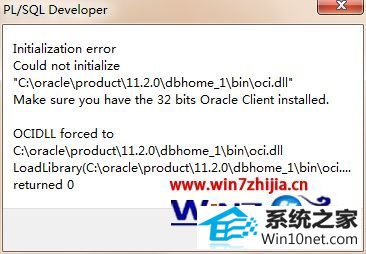
2、图文步骤如下:从 http://www.oracle.com/technetwork/database/features/instant-client/index-097480.html 下载oracle Client package。
我下载的是instant Client for Microsoft windows (32-bit) 【instantclient-basic-nt-11.2.0.2.0.zip】 ;

3、将 instantclient-basic-nt-11.2.0.2.0.zip 解压至 c:\oracle, oci.dll 所在目录为:c:\oracle\instantclient_11_2\;
4、设置环境变量:
Tns_AdMin=c:\oracle\product\11.2.0\dbhome_1\nETwoRK\AdMin
nLs_LAnG=AMERiCAn_AMERiCA.ZHs16GBK
5、启动pL/sQL developer ,点击“取消”不要登录,菜单 --> Tools --> perferences --> Connection 修改 oracle_Home 和 oCi Library 的配置:oracleHome: oradb11g_home1oCi library: C:\oracle\instantclient_11_2\oci.dll
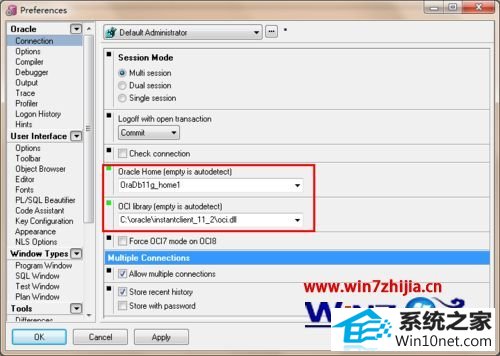
6、重新启动 pL/sQL并登录对应的数据库,连接正常,问题成功解决!
关于win10系统pL/sQL 连接 oralce提示错误的图文步骤就给大家介绍到这边了,如果你有遇到这样情况的话,不妨可以采取上面的方法步骤来解决吧。
小白菜装机大师 小黑马一键重装系统 小兵win10系统下载 小马win7系统下载 萝卜菜win8系统下载 玉米win7系统下载 u深度装机助理 u深度装机卫士 风林火山装机助手 系统基地一键重装系统 小马装机助理 闪电一键重装系统 小黑系统 橙子重装系统 三星装机助理 系统城xp系统下载 笔记本官网 小黑一键重装系统 鹰王装机大师 小黑马u盘启动盘制作工具